导向轴网帮助排列视图,以便它们在不同的图纸上出现在相同位置。
您可以将同一个轴网向导显示在不同的图纸视图中。 可以在不同的图纸之间共享轴网向导。
创建新的轴网向导时,它们在图纸的实例属性中变得可用,并且可应用于图纸。 建议仅创建几个轴网向导,然后将它们应用于图纸。在一张图纸中更改轴网向导的属性/范围时,使用该轴网的所有图纸都会相应得到更新。
将视图与当前图纸上的轴网向导对齐
- 打开图纸视图。
- 单击“视图”选项卡
 “图纸组合”面板
“图纸组合”面板 
 (轴网向导)。
(轴网向导)。
- 在“指定导向轴网”对话框中,选择“新建”,输入名称,然后单击“确定”。
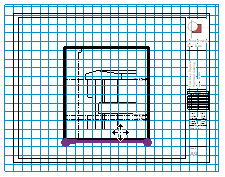
- 单击并拖曳范围控制点以指定轴网向导的范围。

- (可选)将其他视图拖曳到图纸上。
- 选择所放置的视口,然后在功能区上单击
 (移动)。
(移动)。
- 捕捉视口中的裁剪区域或基准,移动它们,使它们与轴网向导线对齐,从而指定图纸上的确切位置。
不会在图纸上的轴网向导与其他图元之间创建限制条件。
注: 您仅可以捕捉到平行于轴网向导的基准(参照屏幕或轴网)的交点。 您无法捕捉到非正交基准,例如弧形轴网或有角度的参照平面。
默认轴网向导范围与图纸范围加偏移匹配。如果图纸为空,则范围将为 36” x 24”(900 mm x 600 mm)。
向图纸应用轴网向导
- 打开图纸视图。
- 单击“视图”选项卡
 “图纸组合”面板
“图纸组合”面板 
 (轴网向导)。
(轴网向导)。
- 在“指定导向轴网”对话框中,选择“选择现有轴网”,选择要添加到图纸的向导轴网,然后单击“确定”。
更改轴网向导的线样式
- 在项目中,单击“管理”选项卡
 “设置”面板
“设置”面板 
 (对象样式)。
(对象样式)。
- 单击“注释对象”选项卡。
- 在“类别”下,选择“轴网向导”。
- 使用“线宽”、“线颜色”和“线型图案”列指定所需的设置。
- 单击“确定”。
修改轴网向导
- 选择轴网向导。
- 单击“修改 | 导向轴网”选项卡
 “属性”面板
“属性”面板
 (属性)。
(属性)。
- 在“属性”选项板上的“尺寸标注”下,指定“导向间距”。
- 在“标识数据”下,指定轴网向导名称。
- 单击“应用”。
 视频:使用轴网向导来对齐视图
视频:使用轴网向导来对齐视图